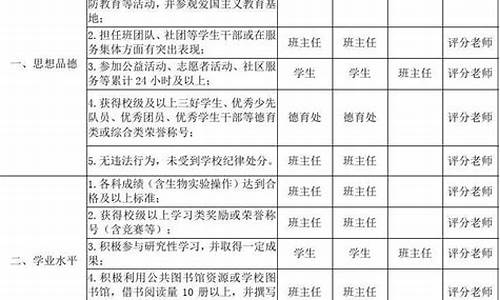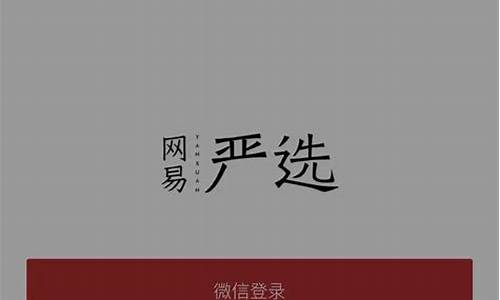qq签名档流光字
现在,请允许我来为大家解答一些关于qq签名档流光字的问题,希望我的回答能够给大家带来一些启示。关于qq签名档流光字的讨论,我们开始吧。
1.QQ 空间签名档流光字怎么弄
2.流光字素材怎么变成QQ空间签名档

QQ 空间签名档流光字怎么弄
不知道你用什么工具,反正我是用美图秀秀的。只要逐一把每个字上面淡淡的涂上自己喜欢的颜色,涂一个,保存一个,然后再涂第二个。。这样涂下来,把你保存的那些制作成闪图,流光字的效果就出来了。。
流光字素材怎么变成QQ空间签名档
方法就是先使用在线制作工具,做一个流光字,或者使用flash软件制作流光字,然后上传到自己的留言板签名中,最后在留言的时候,记得勾选显示签名,否则你的签名也是白白设置,无法显示。用在线工具和用flash软件制作流光字的方法都有详细的介绍,具体的方法如下:
方法一:flash软件制作流光字
1
打开flash软件,然后使用文字工具,插入文字:百度经验,设置参数如图所示
2
点击新建按钮,新建一个图层,名字为图层2
3
在菜单栏上执行:插入--新建元件
4
在打开的新建元件对话框中,我们设置名称,勾选图形然后点击确定
5
用矩形工具绘制一个矩形
6
使用油漆桶工具,然后设置颜色为渐变填充,填充一个这样的色条
7
回到场景1,然后将库中的原件1拖动到图层2中
8
使用自由变形工具,将色条延长使其长度大概等于文字的长度的两倍
9
在在第二十五帧处,给图层1和图层2都插入一个关键帧
10
在图层2的第一帧处,我们拖动色条,使其右边和文字的右边对齐
11
在图层2的第二十五帧处,我们拖动色条使其左边和文字的左边对齐
12
创建1--25帧之间的补间动画
13
右键单击图层1,也就是文字所在的突出,然后选择遮罩层
14
基本的制作就完成了,下面我们要导出gif动画,在菜单栏上执行:文件--导出--导出影片
15
在打开的到处影片对话框中,设置保存类型为gif,然后点击保存
16
弹出了导出gif对话框,我们勾选透明选项,然后点击确定。这样gif动画就制作完毕了。
方法二:在线工具制作流光字
去百度搜索在线流光字制作,有很多这样的网站,找到一个顺眼的,然后点击进入
我随便找到一款网页制作流光字,输入流光闪字为:“百度经验”。设置闪速(数值越大闪动的越慢),设置字体和的大小,最后点击制作流光
我们看到在网页中会跳出一个流光字,右键点击该,然后选择另存为
在打开的对话框中,我们选择一个存放的位置,比如放在桌面上,然后点击打开
接着来到你的qq空间,然后在菜单栏上点击这个齿轮按钮,在下拉菜单中,选择空间设置
在空间设置页面中,点击空间资料,在右侧的界面中,我们点击插入
在弹出的对话框中,点击上传,然后点击浏览,打开浏览对话框
找到你刚才制作的,然后点击打开
回到了该对话框,点击上传
回到签名档编辑器中,然后选中,点击居中,使居中显示
然后我们去留言板留言看看效果,输入留言的内容,然后记得勾选使用签名档,点击发表
在下面的留言列表中,记得勾选显示签名档,这样你才能呢个看到自己留言的签名,如图所示。
打开空间设置 找到空间资料 在面板左边倒数第3个就是 点击 然后里面就有编辑签名档 里面有个插入 点击插入 然后把你做好的流光字 选择你喜欢的流光字素材传上去 然后点击保存 就OK 了
今天关于“qq签名档流光字”的讲解就到这里了。希望大家能够更深入地了解这个主题,并从我的回答中找到需要的信息。如果您有任何问题或需要进一步的信息,请随时告诉我。
声明:本站所有文章资源内容,如无特殊说明或标注,均为采集网络资源。如若本站内容侵犯了原著者的合法权益,可联系本站删除。